显示打印状态屏幕
根据以下步骤检查打印进程:
启动打印状态屏幕
如果打印数据已经发送到打印机
打印状态屏幕则自动打开。 要显示打印状态屏幕,请单击Dock上显示的 (打印机图标)。
(打印机图标)。如果打印数据未发送到打印机
打开系统偏好设置,并选择打印机与扫描仪。
要显示打印状态屏幕,从打印机列表中选择打印机型号名称,然后单击打开打印队列...。
检查打印状态
您可以查看正在打印或准备打印的文件的名称。
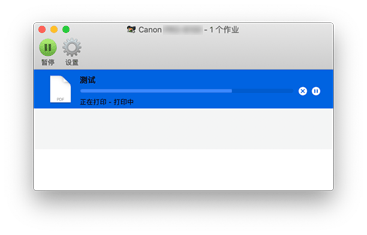

删除指定的打印作业。

停止打印指定的文档。

重新打印指定的文档。

停止打印所有文档。

仅在所有文档的打印停止时显示,并重新开始打印所有文档。
 注释
注释
- 根据型号,打印机图标显示可能会有所不同。
 重要事项
重要事项
- 如果发生错误,打印进程确认屏幕上将出现错误信息。
- 根据操作系统版本,错误信息的内容可能会有所不同。
- 错误信息中的打印机部件名称可能与本手册中列出的不同。
- 如果难以理解错误消息的内容,请检查打印机的操作面板上显示的错误消息。

